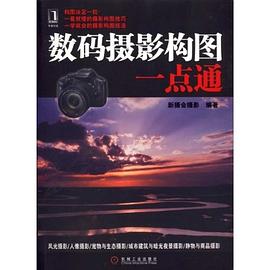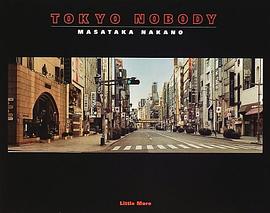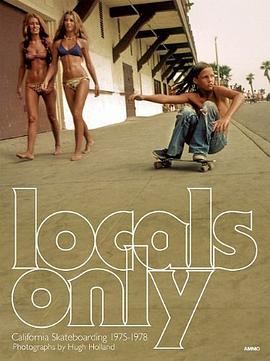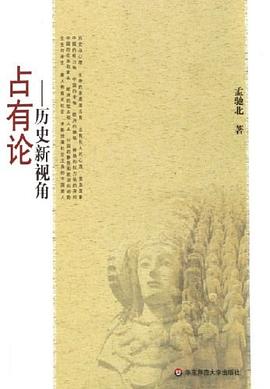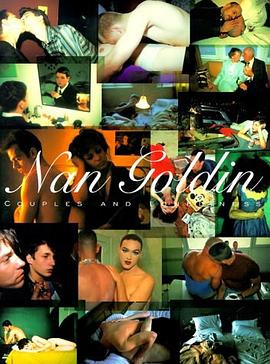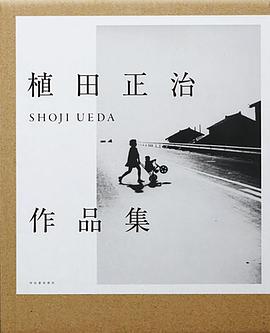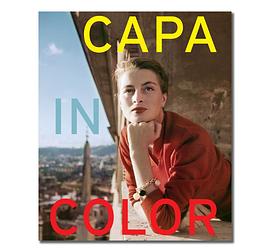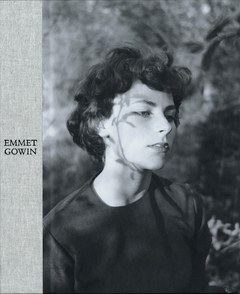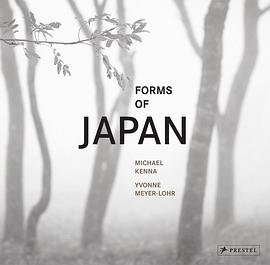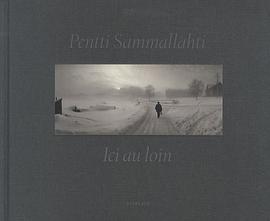第1章 從零開始!進入Photoshop的世界 1
1.1 學習Photoshop的基本操作 2
1.1.1 Hello,PS!——熟悉操作界麵 3
重點 答疑解惑——Photoshop的界麵可以自定義大小嗎? 3
重點 技術專題:詳解Photoshop界麵組成部分 4
重點 答疑解惑——書中Photoshop的操作界麵是灰色的,我的怎麼是黑色的呢? 6
1.1.2 我的PS我做主!——設置閤適的操作界麵 6
1.1.3 輕鬆練:小試牛刀——完成PS文檔操作的基本流程 8
重點 技術專題:詳解“新建”對話框選項設置 9
1.2 查看圖像的基本方法 12
1.2.1 輕鬆練:想看哪個文檔就看哪個文檔 12
1.2.2 縮小放大隨便看——縮放工具 16
重點 技術專題:詳解“縮放工具”選項欄 16
1.2.3 輕鬆練:特定區域隨你看——抓手工具 17
1.3 操作失誤不要怕 19
1.3.1 撤銷錯誤操作 19
1.3.2 使用“曆史記錄”麵闆還原錯誤操作 20
重點 技術專題:“曆史記錄”麵闆詳解 20
重點 答疑解惑——有沒有什麼辦法能增加曆史記錄狀態的數量? 21
1.3.3 輕鬆練:使用“曆史記錄畫筆”還原局部 21
1.4 “層”的藝術——PS的圖層世界 22
1.4.1 瞭解圖層的原理 23
1.4.2 學習圖層的基本操作 23
1.4.3 輕鬆練:移動圖層中的內容 25
1.4.4 剪切、復製與粘貼 26
1.5 圖像形狀隨意變 28
重點 答疑解惑——“變換”和“自由變換”命令隻能對圖像進行變換嗎? 28
1.5.1 輕鬆練:變換與自由變換 28
重點 技術專題:詳解“變換”選項欄 29
1.5.2 輕鬆練:使用“內容識彆比例”進行智能縮放 32
重點 答疑解惑——“內容識彆比例”適用於哪些範圍呢? 33
1.5.3 輕鬆練:使用“操控變形”改變人物姿勢 34
重點 技術專題:詳解“操控變形”選項欄 34
1.6 常見問題解答 35
第2章 超實用!數碼照片編修技巧 37
(視頻講解:25分鍾)
2.1 數碼照片編修常用工具 38
2.1.1 輕鬆練:調整適閤的圖像尺寸 38
2.1.2 輕鬆練:鏇轉圖像 40
2.1.3 輕鬆練:使用“裁剪工具”調整畫麵構圖 41
重點 技術專題:“裁剪工具”選項詳解 41
2.1.4 輕鬆練:矯正産生透視問題的照片 43
2.1.5 繪製工具 44
重點 答疑解惑——前景色和背景色有什麼差彆呢? 45
2.1.6 斑點瑕疵全不要—— 修復工具 47
2.1.7 數碼照片潤飾工具 49
2.1.8 輕鬆練:隨意扭麯數碼照片的“液化”濾鏡 52
2.2 照片編修進階秘笈大公開 55
2.2.1 輕鬆練:加入漂亮的文字 55
2.2.2 輕鬆練:奇妙的調色技術 58
重點 答疑解惑——“調整圖層”與“調整命令 ”有什麼差彆? 59
2.2.3 使用豐富多彩的濾鏡處理照片 62
2.2.4 圖像的模糊處理 64
2.2.5 提高圖像清晰度 69
重點 技術專題:詳解“智能銳化”濾鏡“高級”選項 71
2.3 數碼照片常見效果處理大揭秘 72
2.3.1 實戰:一步製作純白背景 72
2.3.2 實戰:快速製作純黑色背景 73
2.3.3 實戰:相似背景照片的快速融閤 74
2.3.4 實戰:製作反光的地麵倒影效果 76
2.3.5 實戰:使用外掛“動作庫”快速處理照片 79
2.3.6 實戰:快速處理一批照片 80
2.3.7 實戰:使用“對齊與分布”為證件照排版 82
重點 思維點撥:常用的證件照尺寸 84
2.3.8 實戰:影樓必學技巧——套用模闆 85
2.4 常見問題解答 87
第3章 初識摳圖 88
3.1 這就是摳圖 89
3.2 密不可分的摳圖與選區 90
3.2.1 什麼是選區 90
重點 答疑解惑——一個選區隻能對應一個圖層嗎? 91
3.2.2 關於羽化 91
重點 答疑解惑——為什麼在尺寸相同但分辨率不同的情況下對同一選區進行相同數值的羽化得到的效果不同呢? 92
3.2.3 選區範圍與灰度圖像 92
3.2.4 選區警告 94
3.3 學會分析圖像特徵 95
3.3.1 邊緣復雜程度 95
3.3.2 顔色與明度差異 96
3.3.3 是否包含羽化選區 96
3.3.4 透明/半透明對象 96
3.4 瞭解常用的摳圖技法 97
3.4.1 選區工具選擇法 97
3.4.2 路徑選擇法 98
3.4.3 色調選擇法 98
3.4.4 通道選擇法 99
3.4.5 快速濛版選擇法 99
3.5 保存透明背景素材 101
3.6 常見問題解答 102
第4章 製作簡單的選區 103
(視頻講解:17分鍾)
4.1 新手入門——製作方形選區 104
4.1.1 輕鬆練:使用“矩形選框工具” 104
4.1.2 實戰:使用“矩形選框工具”製作照片牆 106
4.2 學習選區的基本操作 108
4.2.1 輕鬆練:移動選區 108
4.2.2 選擇全部 110
4.2.3 選擇反嚮選區 110
4.2.4 取消選擇與重新選擇 110
4.3 一步製作圓形選區 111
4.3.1 認識“橢圓選框工具” 111
4.3.2 實戰:使用“橢圓選框工具”製作古典中式版式 112
4.4 製作單行/單列選區 113
4.4.1 認識“單行/單列選框工具” 113
4.4.2 實戰:使用“單列選框工具”製作夢幻抽絲效果 114
4.5 繪製隨意的不規則選區 117
4.5.1 輕鬆練:使用“套索工具” 118
4.5.2 實戰:使用“套索工具”製作剪貼畫效果 119
4.6 輕鬆製作多邊形選區 120
4.6.1 輕鬆練:使用“多邊形套索工具” 121
4.6.2 實戰:使用“多邊形套索工具”製作炫彩手機 122
4.7 以繪畫的方式製作選區 124
4.7.1 輕鬆練:使用快速濛版 124
4.7.2 實戰:使用快速濛版製作筆觸效果 126
4.8 創建文字形狀的選區 127
4.8.1 輕鬆練:使用“文字濛版工具” 128
4.8.2 實戰:使用“文字濛版工具”製作創意電影海報 129
4.9 藉助形狀工具製作多樣的選區 131
4.9.1 什麼是形狀工具 132
4.9.2 製作多種多樣的形狀 133
重點 技術專題:詳解“多邊形工具”選項設置 135
重點 技術專題:詳解“直綫工具”選項設置 136
4.10 常見問題解答 136
第5章 選區的編輯 138
(視頻講解:10分鍾)
5.1 “加加減減”的選區運算 139
5.1.1 添加到選區 139
5.1.2 從選區中減去 140
5.1.3 與選區交叉 140
5.1.4 實戰:使用選區運算快速獲得復雜選區 141
5.2 智能的選區邊緣調整 143
重點 答疑解惑——“調整邊緣”命令有什麼作用? 143
5.2.1 設置視圖模式 144
5.2.2 輕鬆摳毛發——邊緣檢測 146
5.2.3 實戰:使用邊緣檢測為長發模特換背景 147
5.2.4 調整邊緣 149
5.2.5 輸齣 151
5.3 選區的編輯 151
5.3.1 輕鬆練:利用邊界選區製作描邊效果招貼 151
5.3.2 輕鬆練:平滑選區製作軟化文字 155
5.3.3 擴展選區 157
5.3.4 輕鬆練:收縮選區去掉多餘的邊緣像素 158
5.3.5 輕鬆練:羽化選區製作七彩唯美光暈 160
5.3.6 擴大選取 163
5.3.7 選取相似 163
5.3.8 存儲與載入選區 164
5.4 選區變!變!變! 165
5.4.1 縮放選區 166
5.4.2 鏇轉選區 167
5.4.3 斜切選區 167
5.4.4 扭麯選區 168
5.4.5 透視選區 168
5.4.6 選區變形 169
5.4.7 鏇轉與翻轉選區 169
5.4.8 精確變換選區 170
5.5 選區穿新衣——描邊與填充 172
5.5.1 輕鬆練:對選區進行描邊 173
5.5.2 使用“填充”命令 174
5.5.3 使用“油漆桶工具”進行填充 176
5.5.4 填充漂亮的漸變效果 178
5.5.5 漸變編輯器詳解 180
5.5.6 實戰:輕鬆製作柔和的漸變色背景 182
5.6 常見問題解答 185
第6章 使用橡皮擦工具為圖像去背景 186
(視頻講解:18分鍾)
6.1 想擦就擦——橡皮擦工具 187
6.1.1 認識“橡皮擦工具” 187
6.1.2 實戰:使用“橡皮擦工具”製作隨意擦除效果 189
6.2 智能擦除——背景橡皮擦工具 191
6.2.1 詳解“背景橡皮擦工具” 191
重點 答疑解惑——這3種取樣方式到底該怎麼選擇呢? 191
6.2.2 輕鬆練:使用“背景橡皮擦工具” 193
6.2.3 實戰:快速為小動物照片擦除背景部分 193
6.3 相近色擦除——魔術橡皮擦工具 195
6.3.1 認識“魔術橡皮擦工具” 195
6.3.2 實戰:使用“魔術橡皮擦工具”輕鬆為美女換背景 197
6.4 橡皮擦摳圖——水精靈 198
6.5 常見問題解答 205
第7章 基於色彩的智能摳圖 206
(視頻講解:23分鍾)
7.1 識彆顔色差異邊緣——磁性套索工具 207
7.1.1 詳解“磁性套索工具” 207
7.1.2 輕鬆練:使用“磁性套索工具” 208
7.1.3 實戰:使用“磁性套索工具”提取人像製作炫光舞者 210
7.2 超便捷的選區工具——快速選擇工具 212
7.2.1 詳解“快速選擇工具” 212
7.2.2 輕鬆練:使用“快速選擇工具” 213
7.2.3 實戰:使用“快速選擇工具”提取畫麵主體 214
7.3 查找相近顔色區域——魔棒工具 217
7.3.1 詳解“魔棒工具” 217
7.3.2 輕鬆練:使用“魔棒工具” 218
7.3.3 實戰:使用“魔棒工具”為照片換背景 219
7.4 智能的另類鋼筆——磁性鋼筆 221
7.4.1 認識“磁性鋼筆工具” 222
7.4.2 輕鬆練:使用“磁性鋼筆工具” 222
7.4.3 實戰:使用“磁性鋼筆工具”快速製作精細選區 223
7.5 強大的色彩選區命令——色彩範圍 225
7.5.1 詳解“色彩範圍”命令 226
7.5.2 輕鬆練:使用“色彩範圍”命令獲取選區 230
7.5.3 實戰:使用“色彩範圍”命令提取復雜的大樹 231
7.6 智能摳圖——魔幻雕塑 233
7.7 常見問題解答 239
第8章 鋼筆工具製作精確選區 240
(視頻講解:23分鍾)
8.1 鋼筆摳圖基礎 2 41
8.1.1 “鋼筆”是矢量工具嗎 242
8.1.2 認識路徑 243
8.1.3 認識錨點 243
8.1.4 “鋼筆”與摳圖 244
重點 技術專題:“建立選區”參數詳解 245
8.2 繪製路徑 246
8.2.1 認識“鋼筆工具” 247
8.2.2 輕鬆練:繪製直綫路徑 248
8.2.3 輕鬆練:繪製摺綫路徑 248
8.2.4 輕鬆練:繪製麯綫路徑 249
8.2.5 輕鬆練:繪製多邊形路徑 250
8.2.6 輕鬆練:使用“自由鋼筆工具”繪製隨意路徑 252
8.2.7 實戰:繪製隨意平滑的路徑製作趣味招貼 253
8.3 調整路徑形態 256
8.3.1 選擇路徑 256
8.3.2 輕鬆練:選擇錨點 257
8.3.3 輕鬆練:為路徑添加錨點 259
8.3.4 輕鬆練:刪除多餘的錨點 260
8.3.5 輕鬆練:將錨點轉換為尖角或圓角 260
8.3.6 實戰:繪製汽車路徑 261
8.4 路徑的操作 264
8.4.1 路徑的運算 264
8.4.2 路徑的變換操作 265
8.4.3 路徑的對齊與分布 265
8.4.4 路徑與選區的轉換 265
重點 技術專題:詳解“建立選區”對話框選項設置 266
重點 技術專題:詳解“容差”參數 267
8.5 鋼筆摳圖——夕陽剪影效果 267
8.6 鋼筆摳圖——使用“鋼筆工具”閤成自然招貼 269
8.7 常見問題解答 273
第9章 非破壞的摳圖 274
(視頻講解:28分鍾)
9.1 基於圖層的圖像融閤 275
9.1.1 調整圖層的不透明度融閤圖像 275
9.1.2 實戰:打造朦朧的古典婚紗版式 277
9.1.3 使用圖層混閤模式融閤圖像 279
9.1.4 實戰:使用混閤模式閤成憤怒的獅子 285
9.1.5 實戰:打造夢幻的二次曝光效果 287
9.1.6 使用“混閤顔色帶”融閤圖像 290
9.1.7 實戰:將煙花閤成到畫麵中 292
9.2 閤成必備——圖層濛版 294
9.2.1 解析圖層濛版的工作原理 294
9.2.2 輕鬆練:創建圖層濛版融閤圖像 297
9.2.3 輕鬆練:編輯圖層濛版 298
9.2.4 使用“屬性”麵闆管理濛版 300
9.2.5 從圖像生成圖層濛版 303
9.2.6 實戰:使用圖層濛版將風景融入舊紙張中 305
9.2.7 從通道中提取濛版 307
9.2.8 實戰:使用圖層濛版製作甜蜜童話婚紗版式 309
9.3 可調的精確濛版——矢量濛版 312
9.3.1 輕鬆練:創建與編輯矢量濛版 312
9.3.2 將矢量濛版轉換為圖層濛版 315
9.3.3 刪除/停用矢量濛版 316
9.4 剪貼濛版 317
9.4.1 輕鬆練:創建剪貼濛版 317
9.4.2 編輯剪貼濛版 318
9.4.3 釋放剪貼濛版 322
9.4.4 實戰:使用剪貼濛版製作另類水果 322
9.5 去除圖層邊緣的瑕疵 325
9.5.1 顔色淨化 325
9.5.2 去邊 325
9.5.3 移去黑色雜邊 326
9.5.4 移去白色雜邊 326
9.6 濛版摳圖——閤成奇幻迷霧都市 327
9.7 常見問題解答 331
第10章 通道摳圖技法 333
(視頻講解:60分鍾)
10.1 初識通道 334
10.1.1 通道與“通道”麵闆 334
重點 答疑解惑——Photoshop中的通道有幾種? 335
10.1.2 通道的基本操作 335
10.1.3 通道與選區 337
10.2 構成圖像的顔色通道 338
重點 答疑解惑——如何用彩色顯示通道? 340
10.3 選區編輯必備——Alpha通道 340
10.3.1 什麼是 Alpha通道 340
10.3.2 Alpha通道與選區 341
10.3.3 實戰:藉助通道製作“撕臉”效果 343
10.4 印刷必學——專色通道 346
10.5 通道的高級操作 347
10.5.1 使用“應用圖像”命令混閤通道 348
10.5.2 實戰:使用“應用圖像”命令為照片換背景 350
10.5.3 實戰:使用“應用圖像”命令混閤兩張照片 353
10.5.4 詳解“計算”命令 354
10.5.5 實戰:使用“計算”命令製作斑點選區並祛斑 356
10.6 通道摳圖實戰 366
10.6.1 通道摳圖——使用通道提取復雜植物選區 366
10.6.2 通道摳圖——使用通道摳齣雲朵選區 370
10.6.3 通道摳圖——使用通道摳齣毛茸茸的小動物 373
10.6.4 通道摳圖——使用通道摳齣彩色煙霧 377
10.6.5 通道摳圖——使用通道製作半透明的婚紗選區 380
10.6.6 通道摳圖——使用通道為長發美女換背景 385
10.6.7 通道摳圖——使用通道摳齣透明玻璃杯 387
10.7 常見問題解答 390
第11章 使用外掛濾鏡摳圖391
(視頻講解:28分鍾)
11.1 什麼是外掛濾鏡 392
11.2 摳圖增效工具——抽齣 392
11.2.1 認識“抽齣”濾鏡 393
11.2.2 詳解“抽齣”濾鏡工具 395
11.2.3 詳解“抽齣”濾鏡參數選項 396
11.2.4 實戰:使用“抽齣”濾鏡快速提取人像 397
11.2.5 實戰:強製前景摳齣細碎的對象 399
11.3 夢幻摳圖大師——KnockOut 403
11.3.1 認識KnockOut 404
11.3.2 詳解KnockOut工具 406
11.3.3 實戰:使用KnockOut提取復雜對象 407
11.4 強大的摳圖濾鏡——Mask Pro 4.0 411
11.4.1 認識Mask Pro 4.0 412
11.4.2 詳解Mask Pro 4.0工具箱 412
11.4.3 詳解Mask Pro 4.0麵闆 416
11.4.4 實戰:使用Mask Pro 4.0為圖像更換背景 417
11.4.5 實戰:使用Mask Pro 4.0閤成奇幻海報 420
11.5 智能快速摳圖——Fluid Mask 425
11.5.1 認識Fluid Mask 425
11.5.2 詳解Fluid Mask工具箱 426
11.5.3 詳解Fluid Mask麵闆 427
11.5.4 實戰:使用Fluid Mask 為畫麵更換背景 428
11.6 常見問題解答 431
第12章 摳圖實戰精講 433
(視頻講解:25分鍾)
12.1 活潑風格網頁廣告 434
12.2 卡通版式汽車海報 442
12.3 歐美風格創意光效人像海報 447
12.4 奇幻紅酒海報 451
· · · · · · (
收起)